导读 大家好,我是极客范本期栏目编辑小范,现在为大家讲解以上问题。车型:联想GeekPro 2020。系统:win10 1909 64位企业版。软件版本:Ad
音频解说
车型:联想GeekPro 2020。
系统:win10 1909 64位企业版。
软件版本:Adobe Photoshop cs6。
有些用户可能有不同的计算机型号,但系统版本是一致的,适合这种方法。
ps套索工具如何结束抠图?让我们与你分享如何抠图ps套索工具的教程。
1第一步是打开ps,导入素材作为背景图片,然后点击文件,放入嵌入对象,选择要裁剪的素材,放进去。
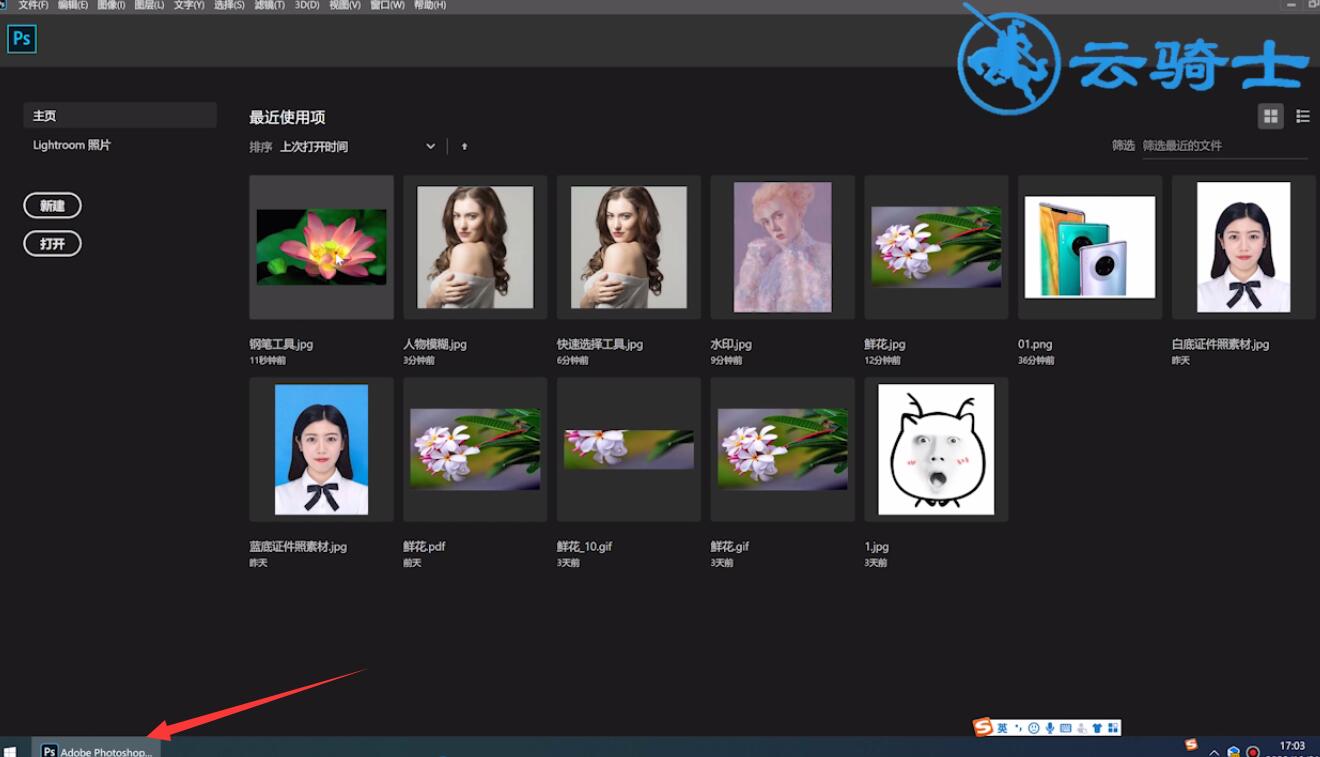

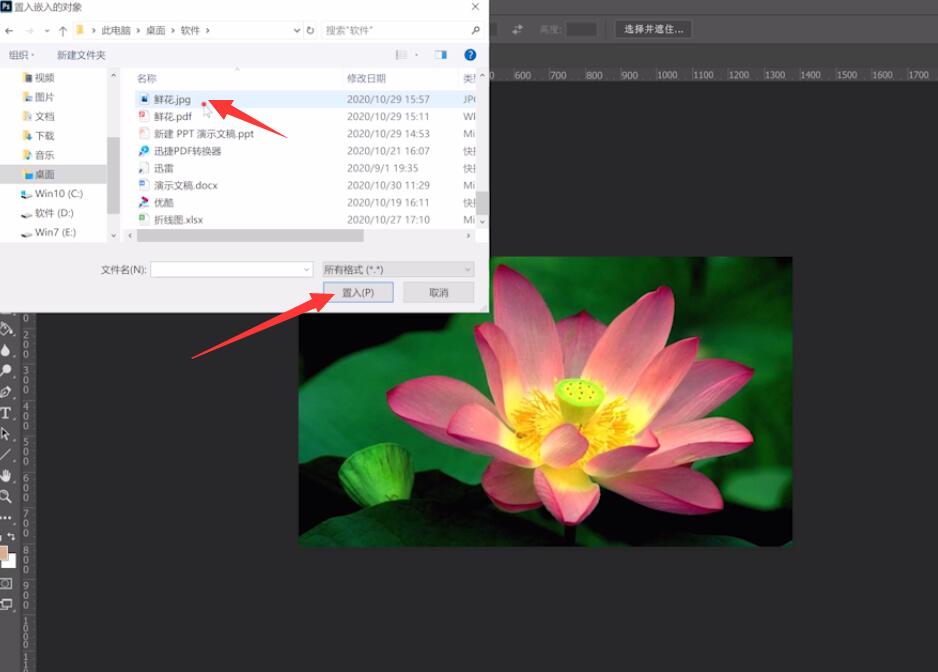
Ps自然叠加两张图。
打开ps导入素材,点击文件,放入嵌入对象,选择第二个素材,放入,调整第二个素材的大概位置,勾选框完成放置,然后点击右下角的添加蒙版图标将前景色改为黑色,点击左侧工具栏的画笔工具涂抹多余的地方。
第二步:点击左侧工具栏上的套索工具进行选择,ctrl c将复制所选区域。
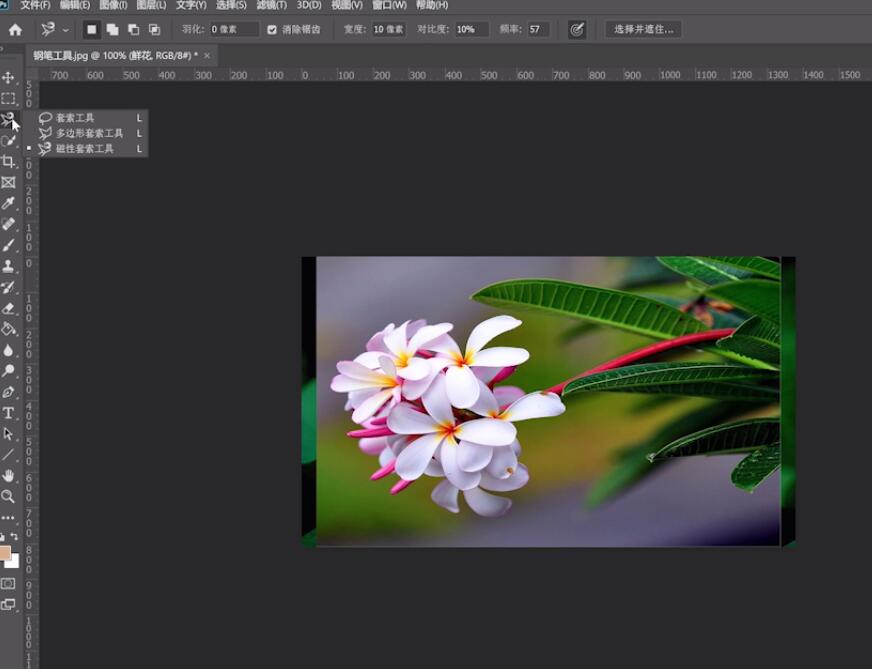
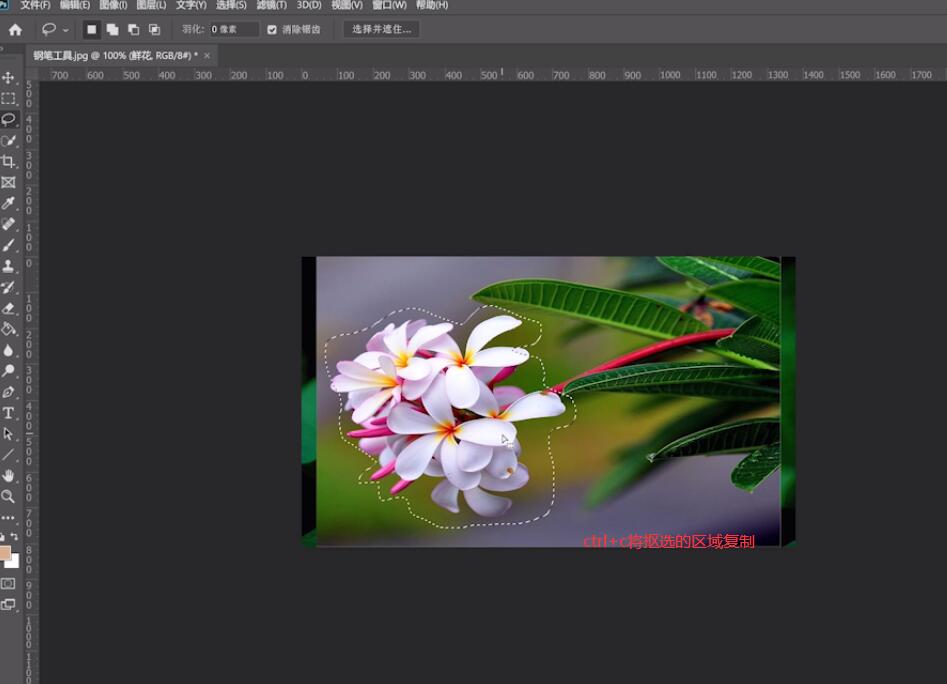
第三步:选择背景图层,ctrl+V将复制的区域粘贴到背景图像上。
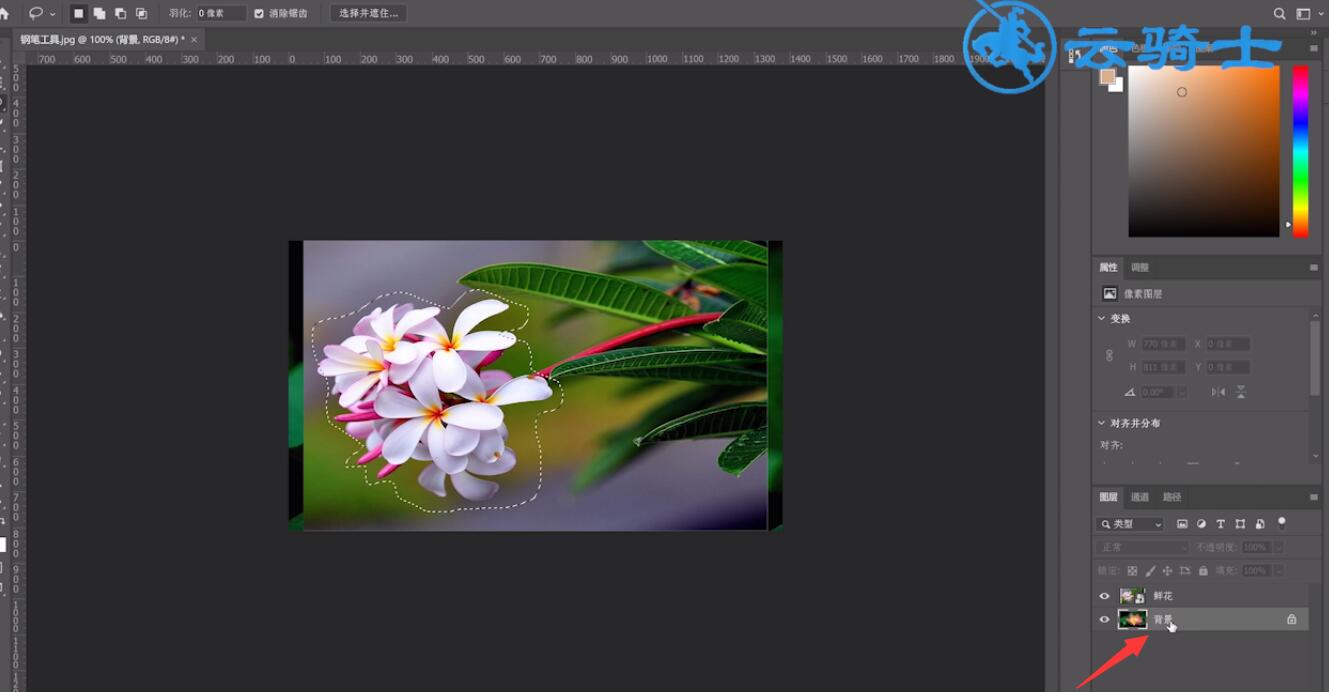
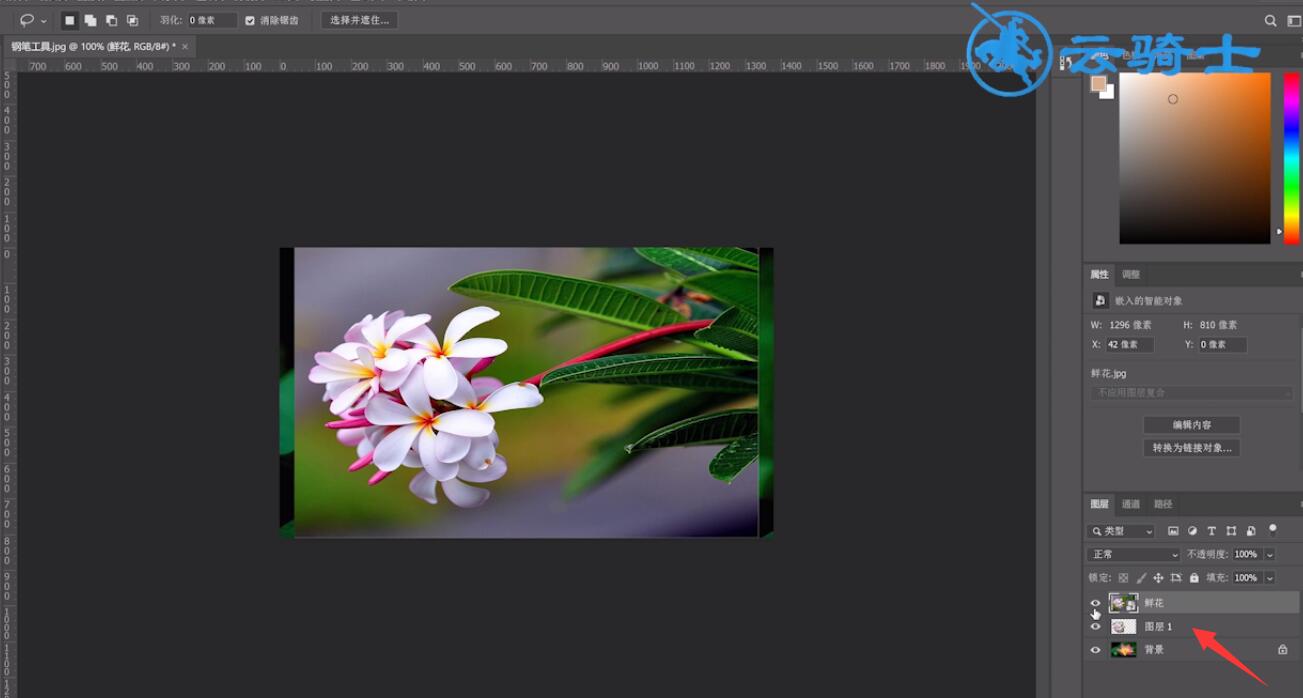
第四步最后,点击原材质图层的眼睛图标隐藏。
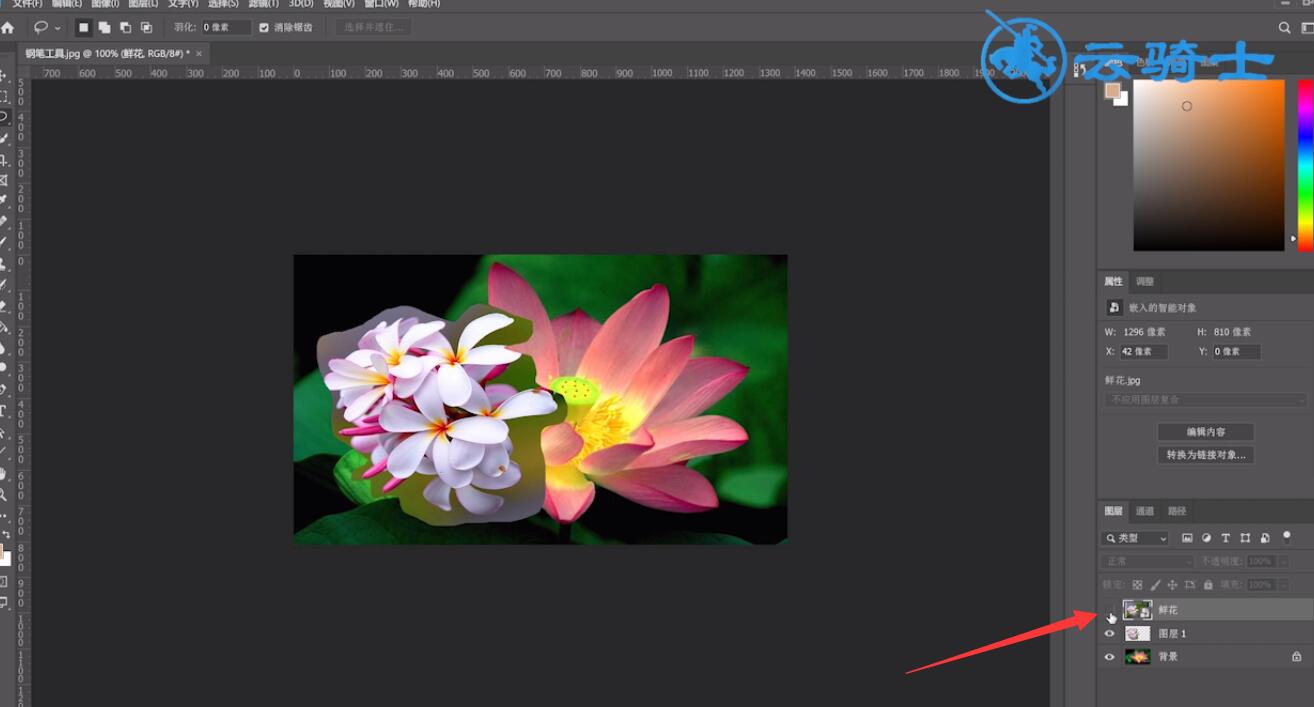
以上就是如何用ps套索工具挖掘出地图的内容,希望对大家有所帮助。
